Вы можете настроить видимость для каждого резюме. Для этого нажмите кнопку профиля в правом нижнем углу экрана. Затем выберите нужное резюме и нажмите на него.
Перейдите в настройки видимости, нажав на надпись «Резюме видно только клиентам hh» (текст может меняться в зависимости от настроек, выставленных для вашего резюме ранее).
Вы окажетесь в разделе настроек видимости резюме, где сможете выбрать подходящий вариант.
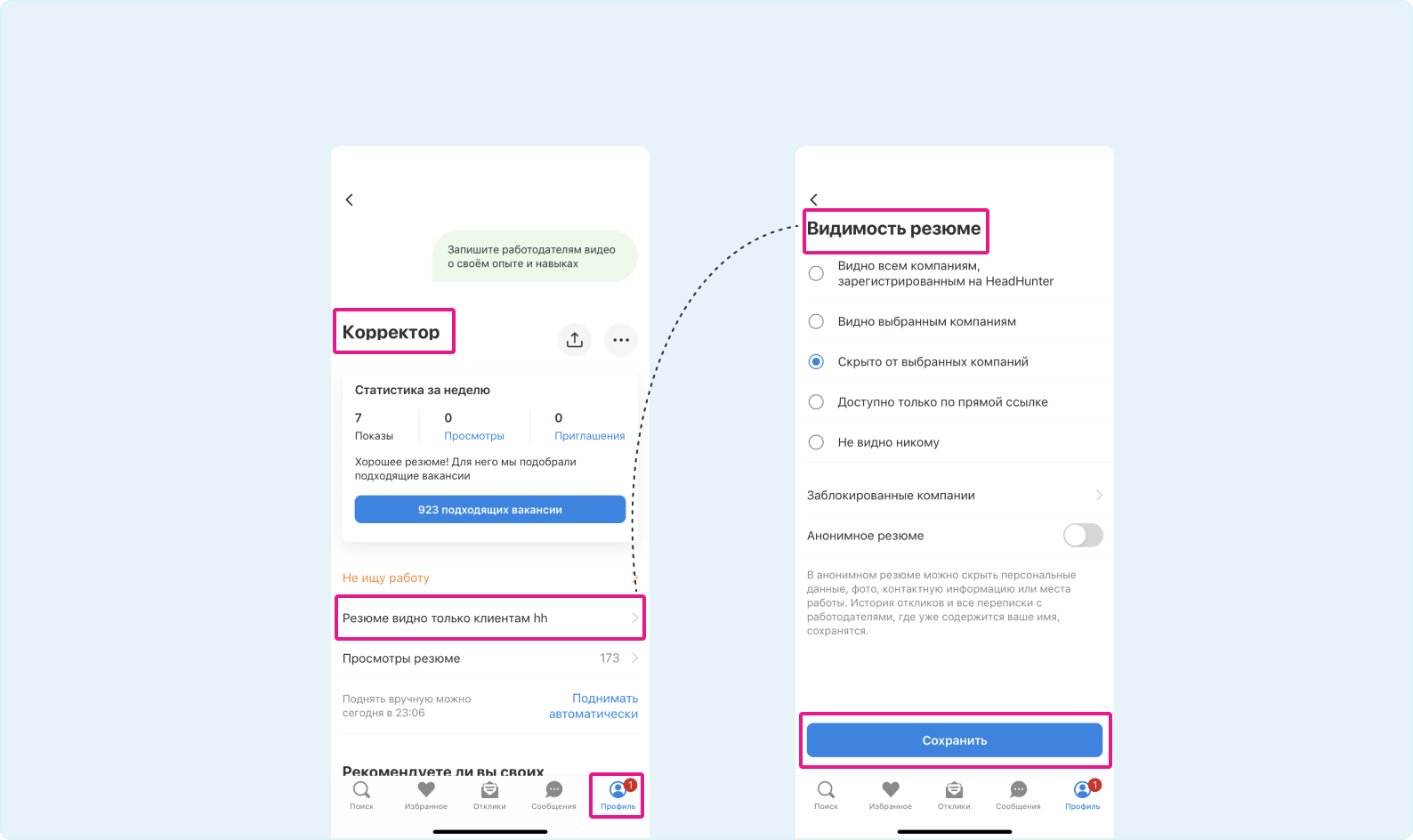
Какие бывают настройки видимости резюме
1. Видно компаниям — клиентам HeadHunter.
2. Видно выбранным компаниям.
3. Скрыто от выбранных компаний, видно остальным.
4. Видно только по прямой ссылке.
5. Не видно никому.
Помимо настроек видимости вы можете сделать свое резюме анонимным.
Видно компаниям — клиентам HeadHunter
Ваше резюме будет доступно для просмотра всем компаниям и кадровым агентствам, которые зарегистрированы на HeadHunter.
Видно выбранным компаниям
Ваше резюме будет доступно для просмотра только тем компаниям и кадровым агентствам, которые вы выберете и самостоятельно внесёте в список. Добавить их можно внутри выбранной опции.
Если вы откликнетесь на вакансию компании без доступа к вашему резюме, то она автоматически добавится в этот список.
Скрыто от выбранных компаний, видно остальным
Ваше резюме будет доступно для просмотра всем компаниям и кадровым агентствам, которые зарегистрированы на headhunter.kg, кроме тех, которые вы выберете.
Уточнить, какие это компании, вы можете после выбора данной настройки.
Обратите внимание
При отклике на конкретную вакансию условной компании N, внесённой вами в стоп-список, настройки видимости вашего резюме автоматически изменятся, и компания N удалится из стоп-списка.
Видно только по прямой ссылке
Ваше резюме будет доступно только по прямой ссылке.
Вы можете откликаться таким резюме на все вакансии на headhunter.kg, и тогда оно станет доступным для этой компании, а также делиться ссылкой на резюме в мессенджерах и любым удобным вам способом.
Скопировать ссылку на резюме можно после выбора этой настройки либо по кнопке «Поделиться» на странице резюме.
Чтобы поделиться своим резюме с его страницы в любой момент, нажмите на кнопку со стрелкой в правом верхнем углу экрана.
В открывшемся окне выберите «Продолжить».
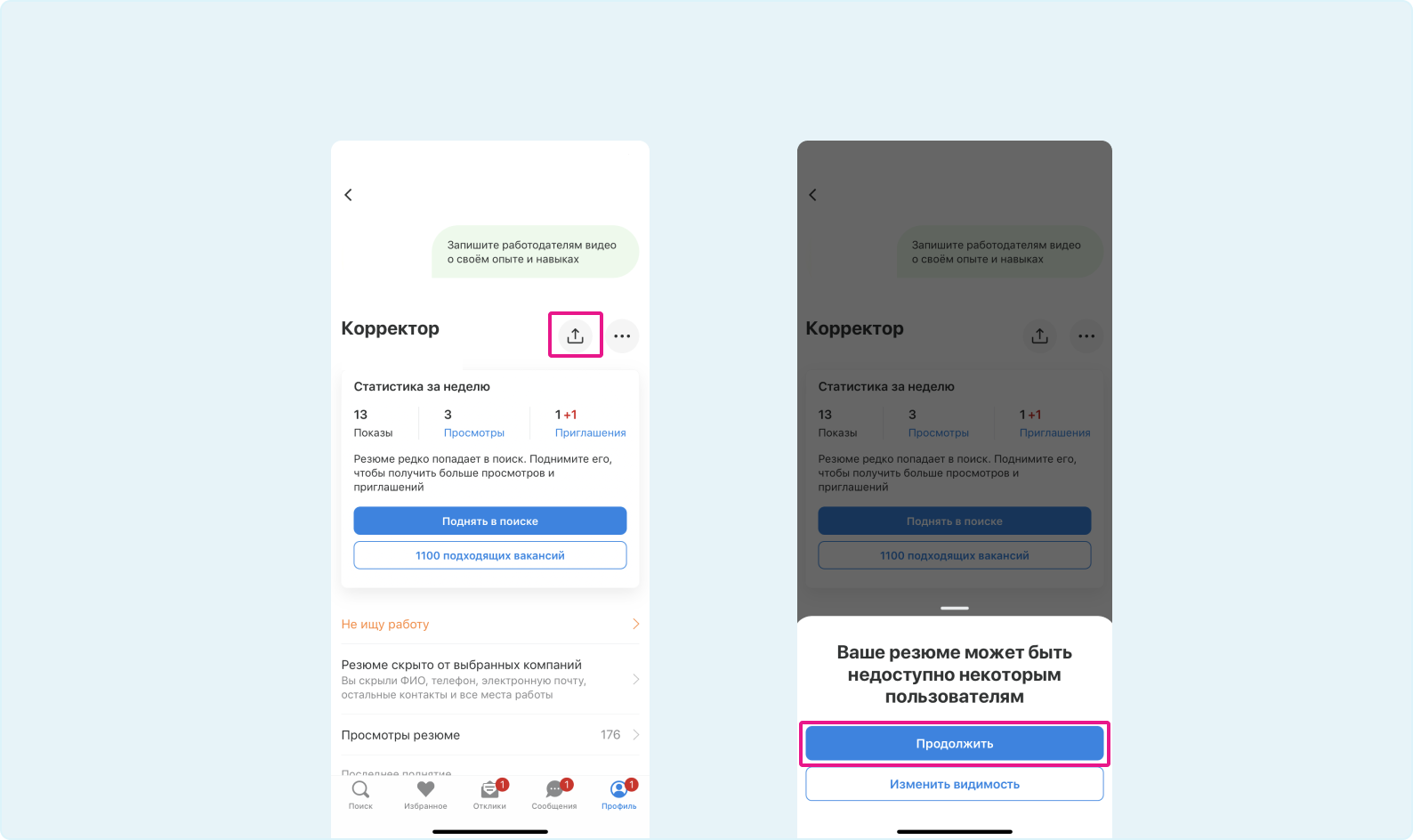
Выберите подходящий способ поделиться и нажмите на него. Вы будете перенаправлены в выбранное приложение.
Не видно никому
Ваше резюме будет недоступно для просмотра всем работодателям и кадровым агентствам, а также не будет выводиться в результатах поиска по базе данных.
Вы сможете откликаться таким резюме, и тогда при отклике на конкретную вакансию компании N настройки видимости вашего резюме автоматически изменятся на «Не видно никому, кроме: компания N».
Обратите внимание: если вы изменили настройки на «Не видно никому» после отклика на вакансию, работодатель не сможет увидеть содержимое вашего резюме.
Анонимное резюме
Вне зависимости от выбранных настроек видимости, вы можете скрыть в резюме ваши персональные данные, контактную информацию и места работы. Уточнить, какие именно данные будут скрыты, вы можете внутри этой опции.
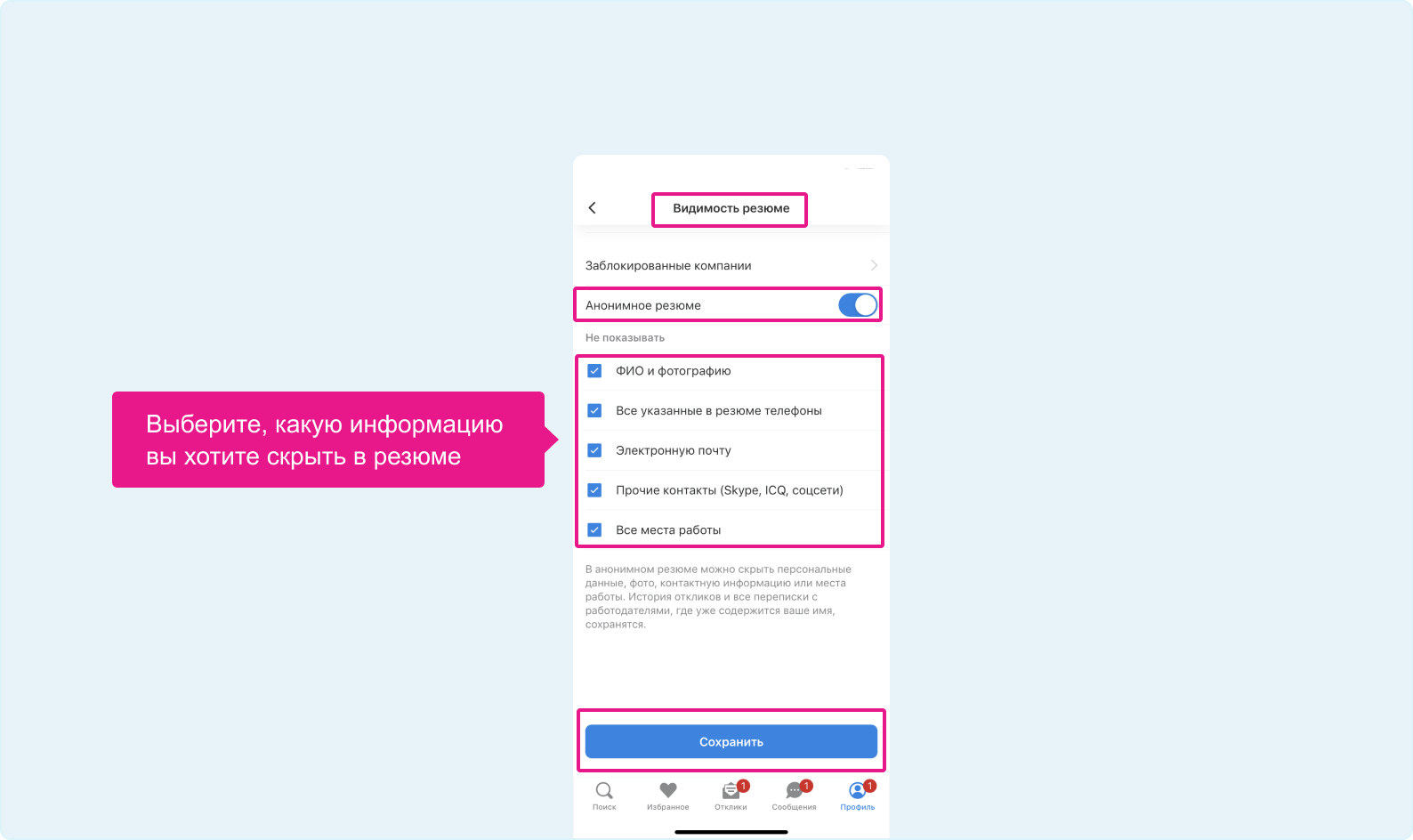
Обратите внимание: история откликов и переписки с работодателем, где уже содержится ваше имя, сохранятся после того, как вы скроете данные в резюме.